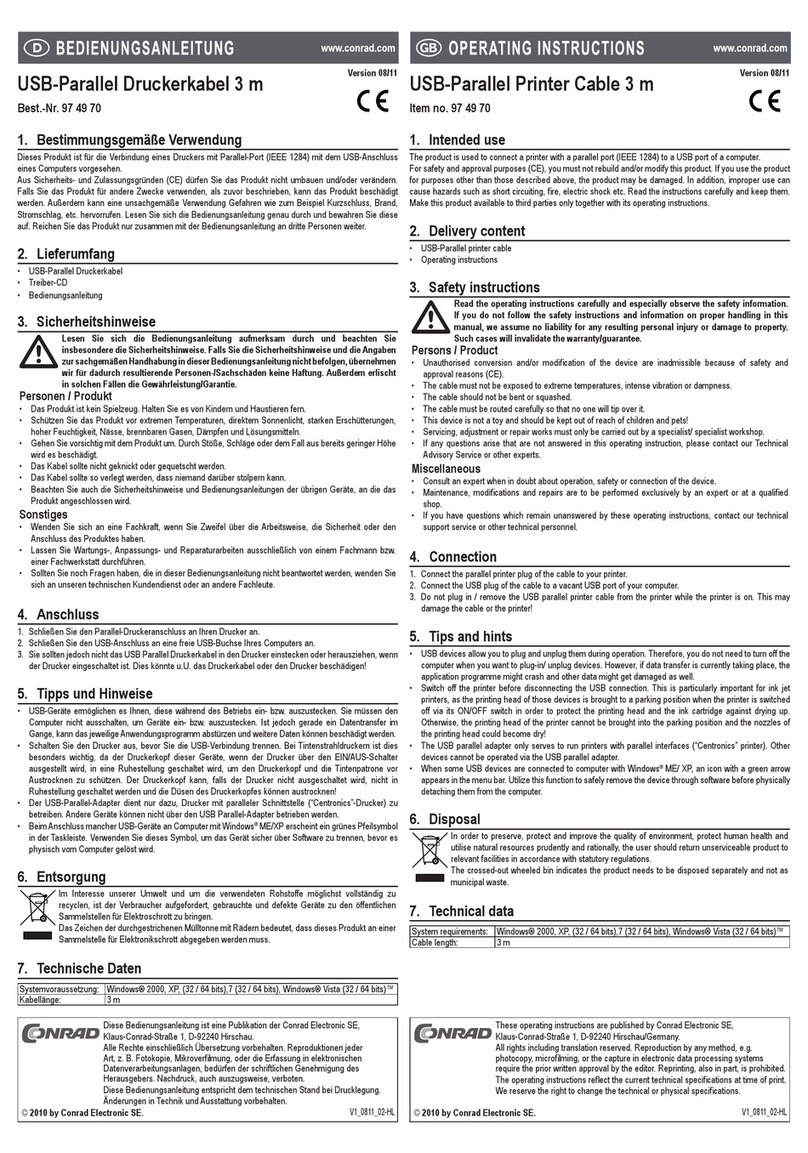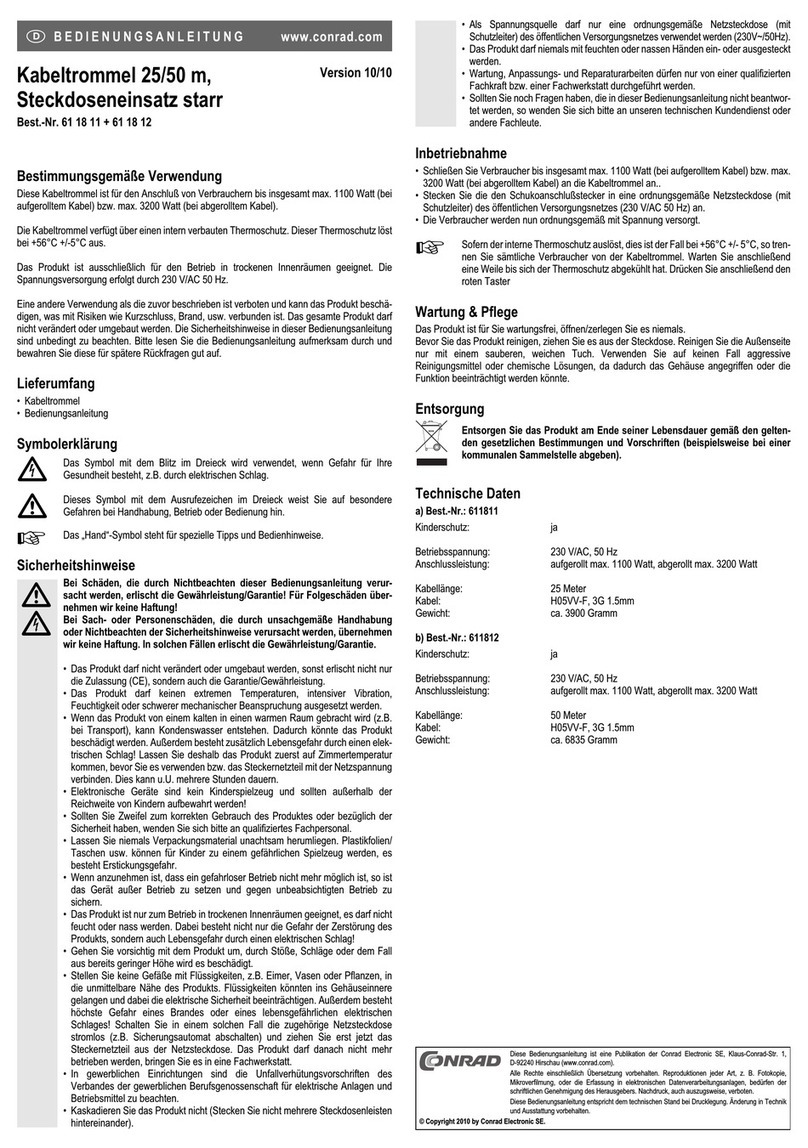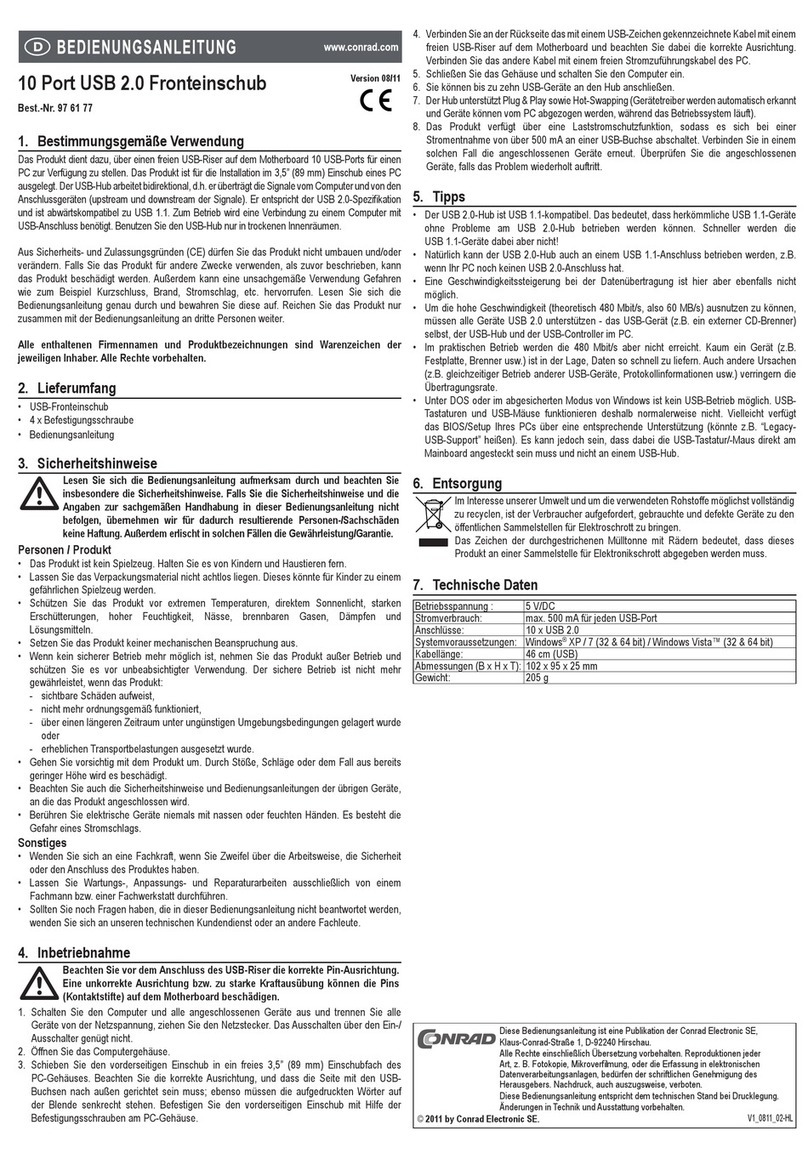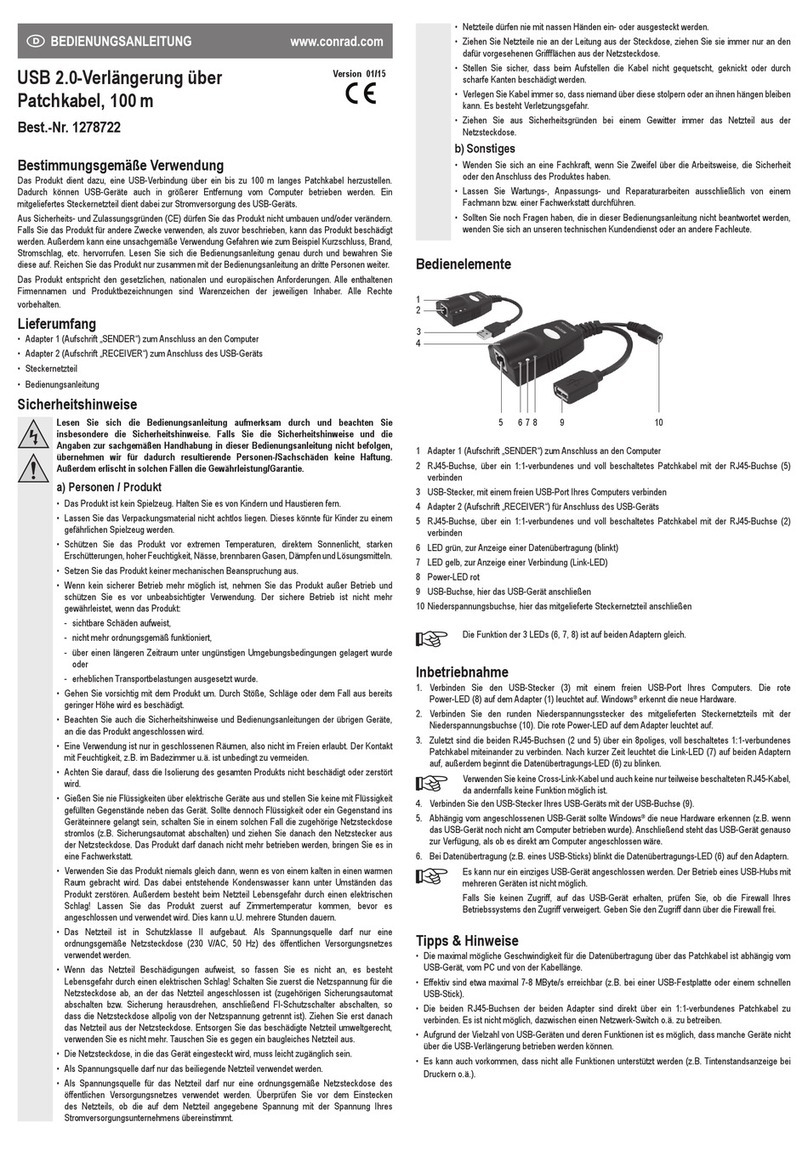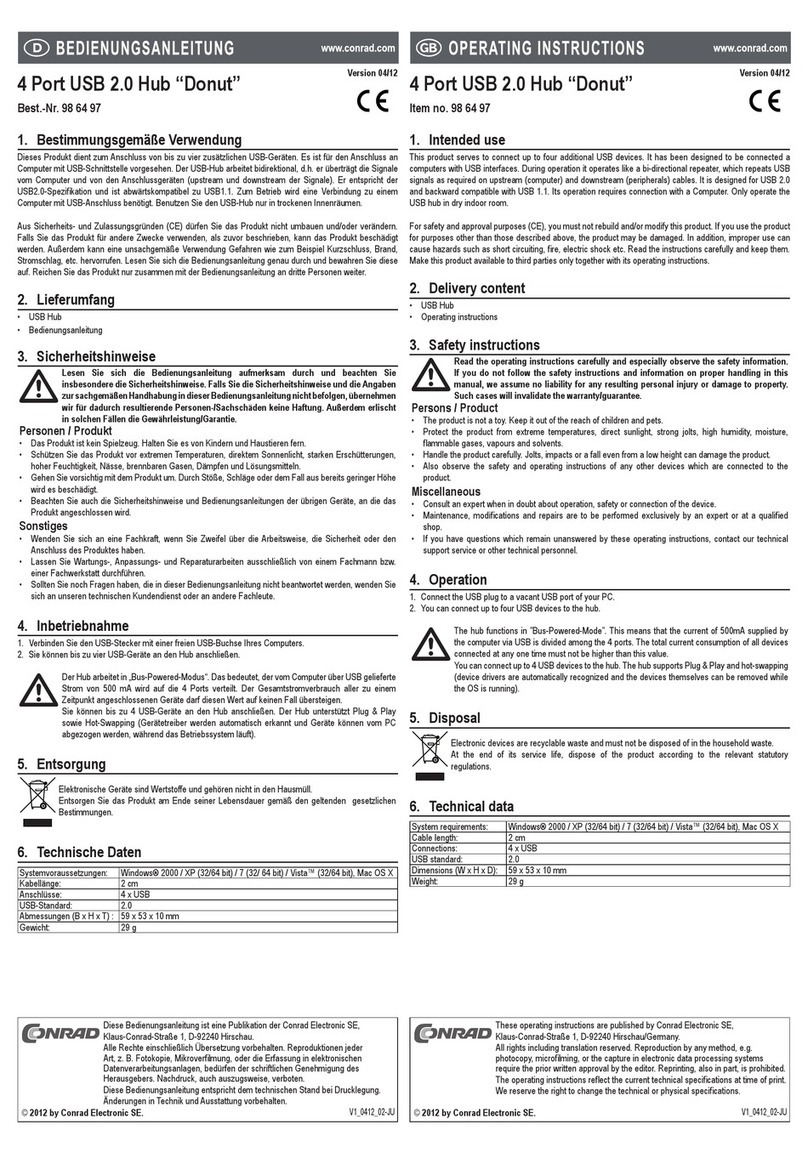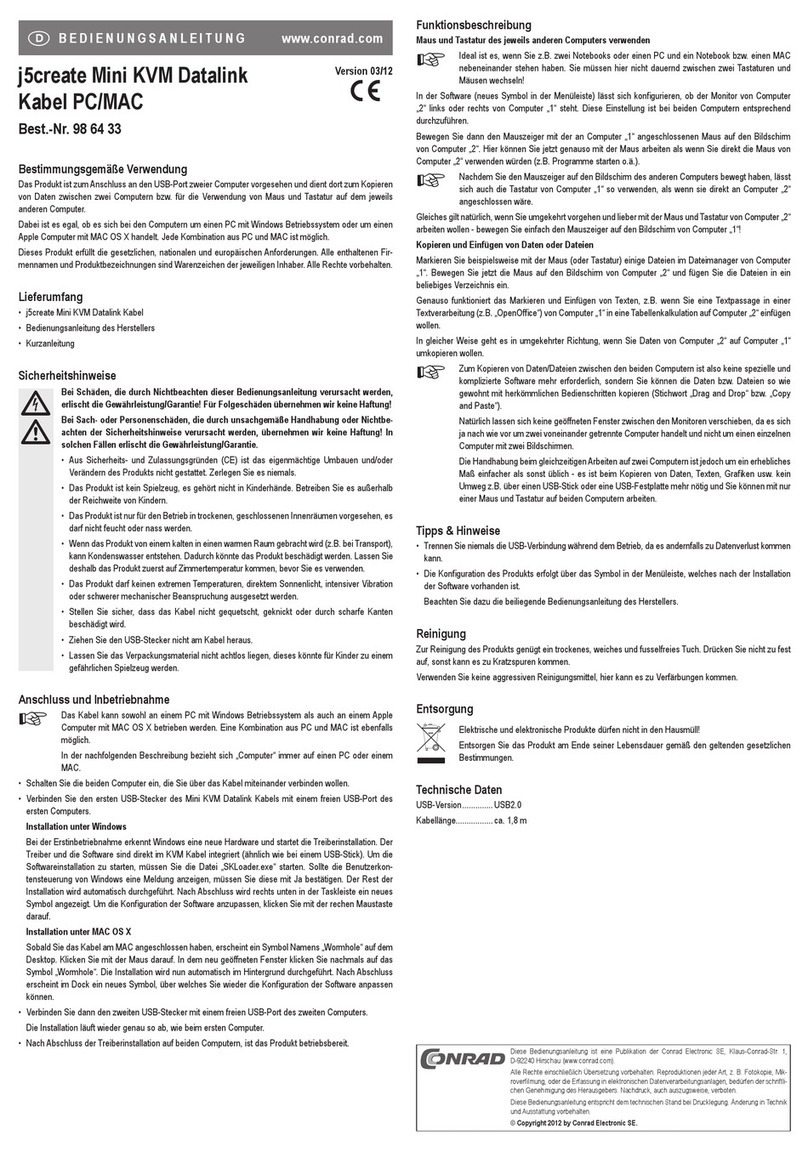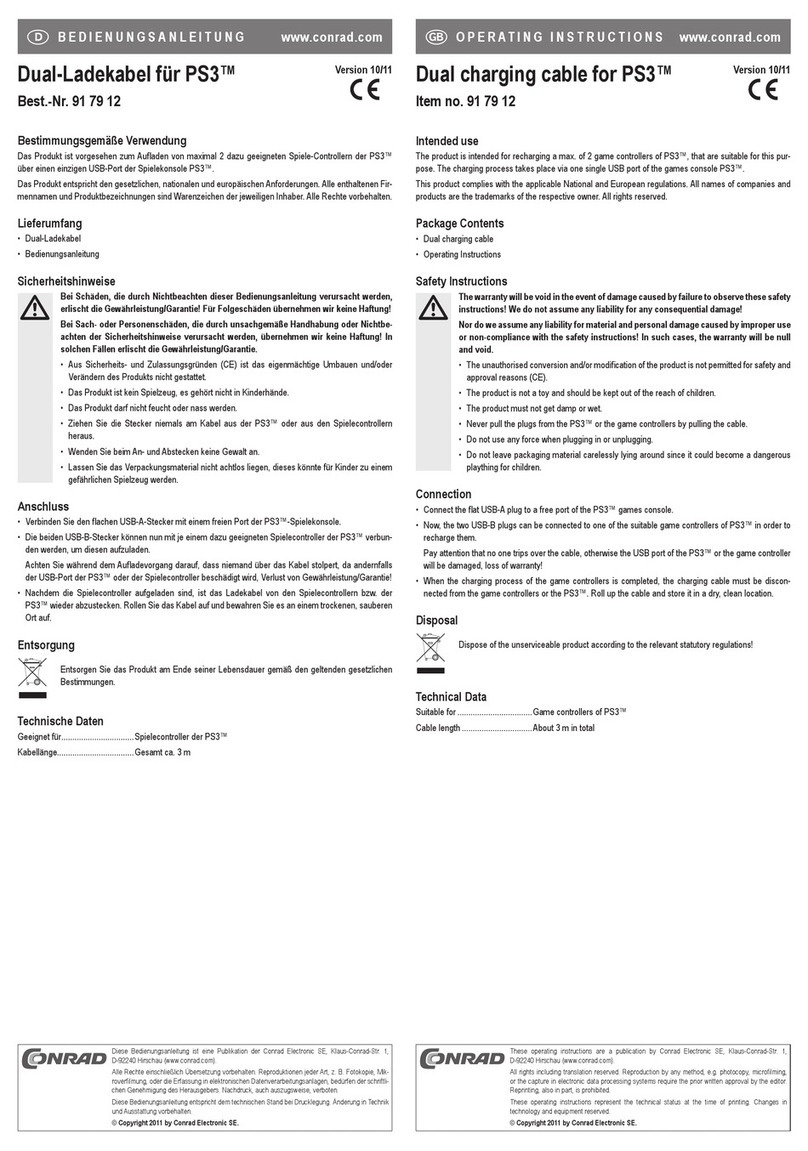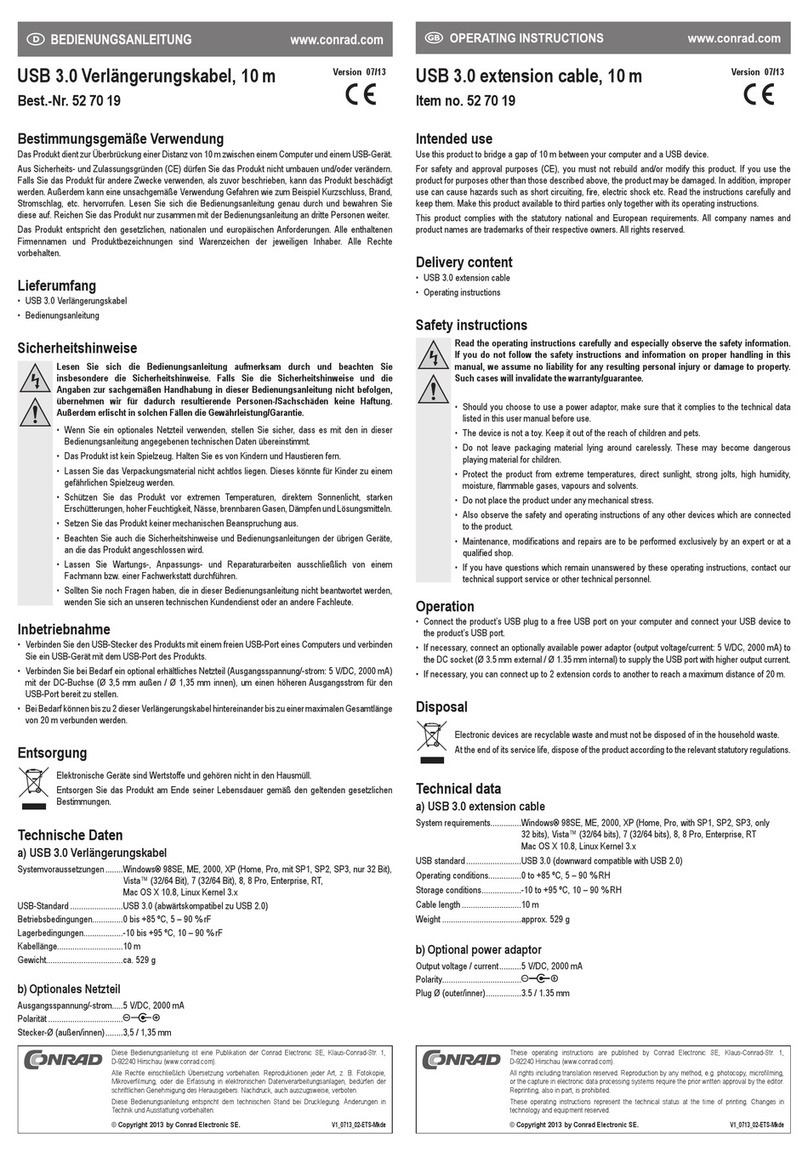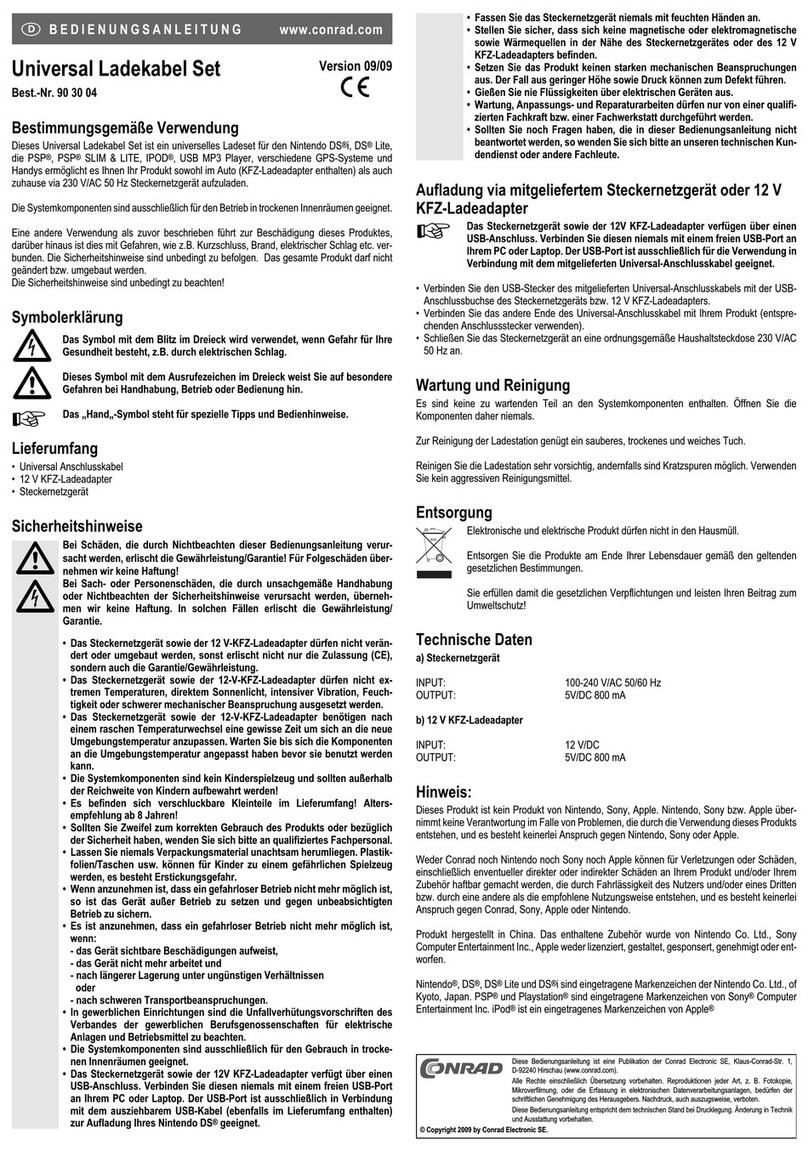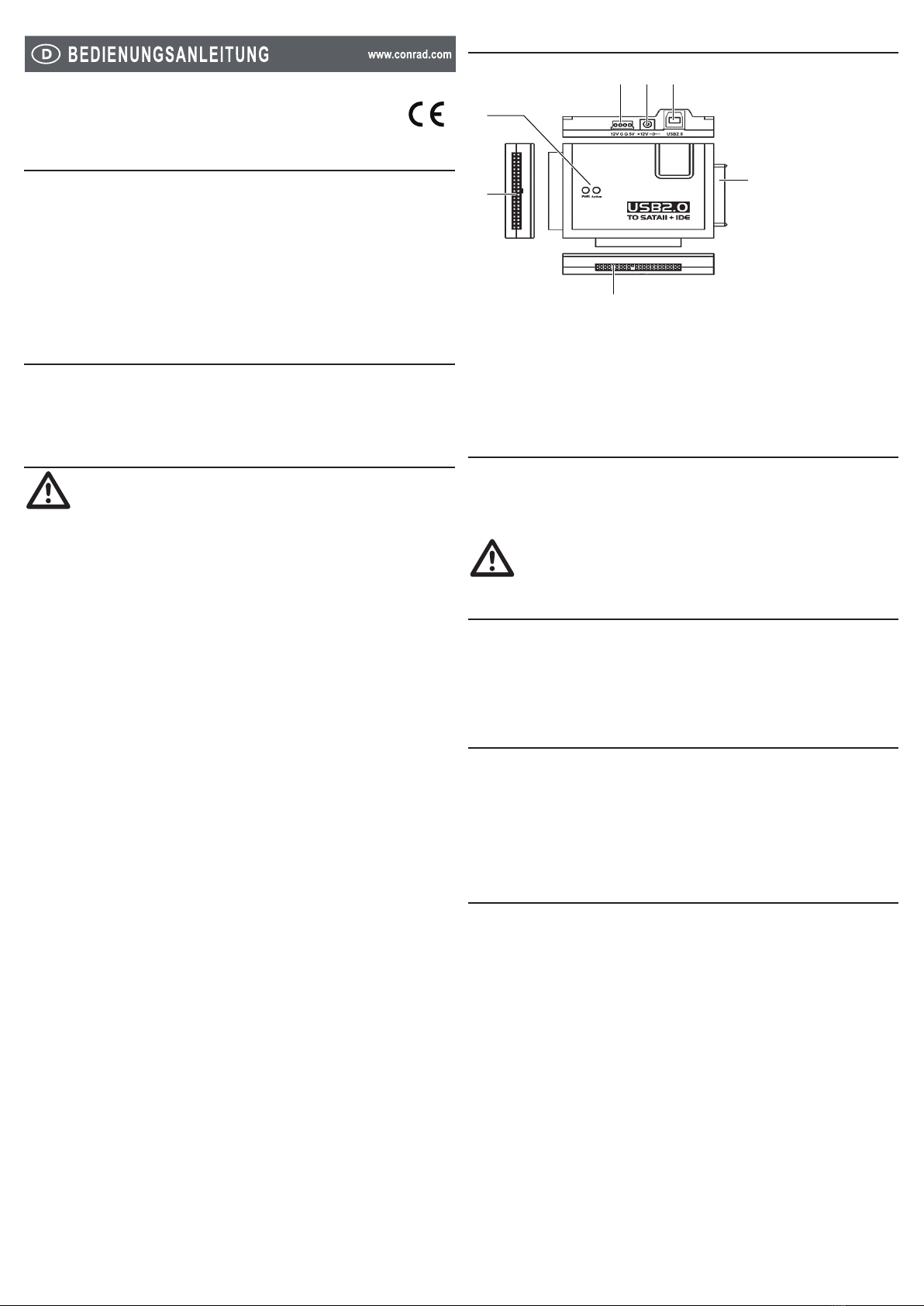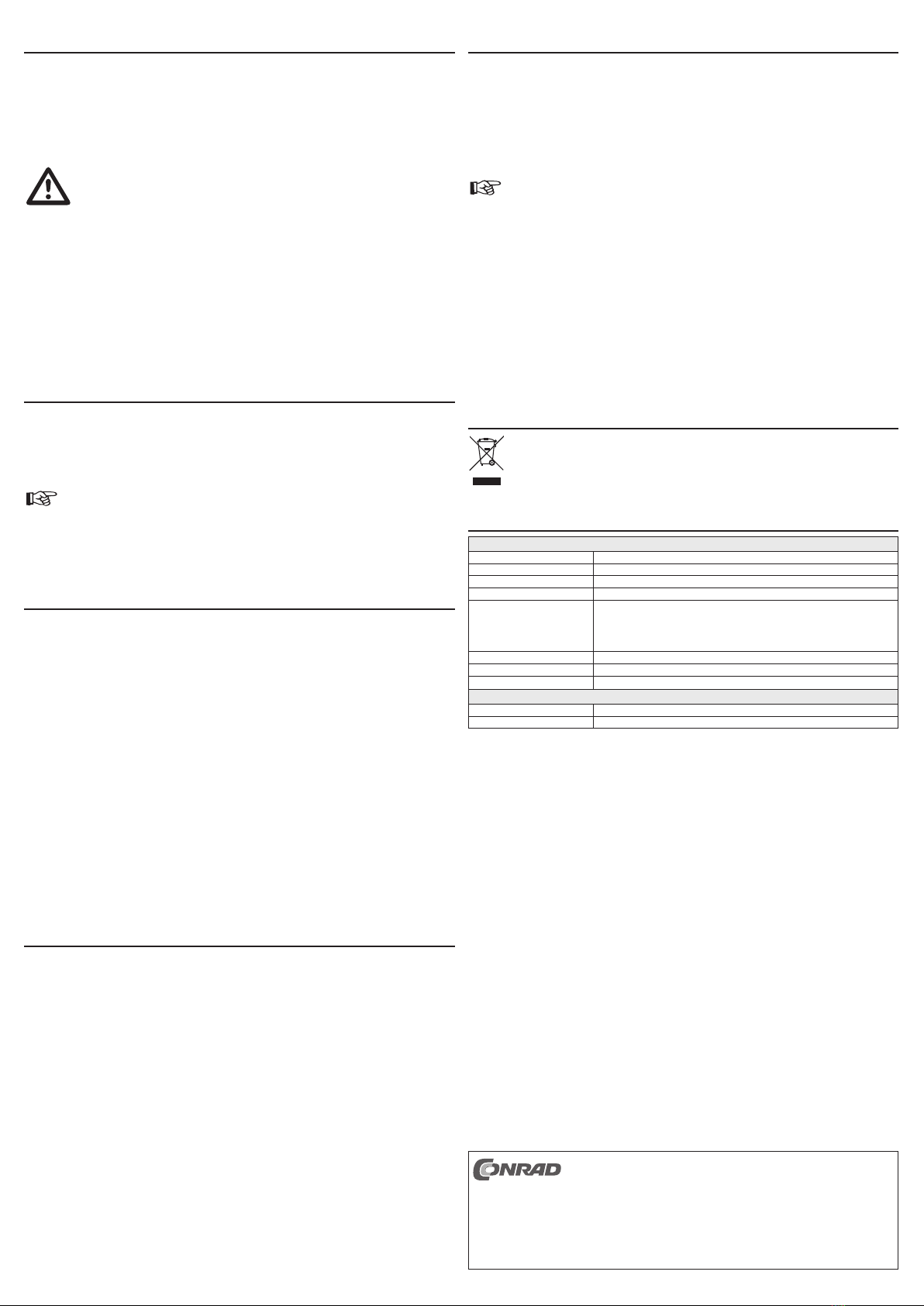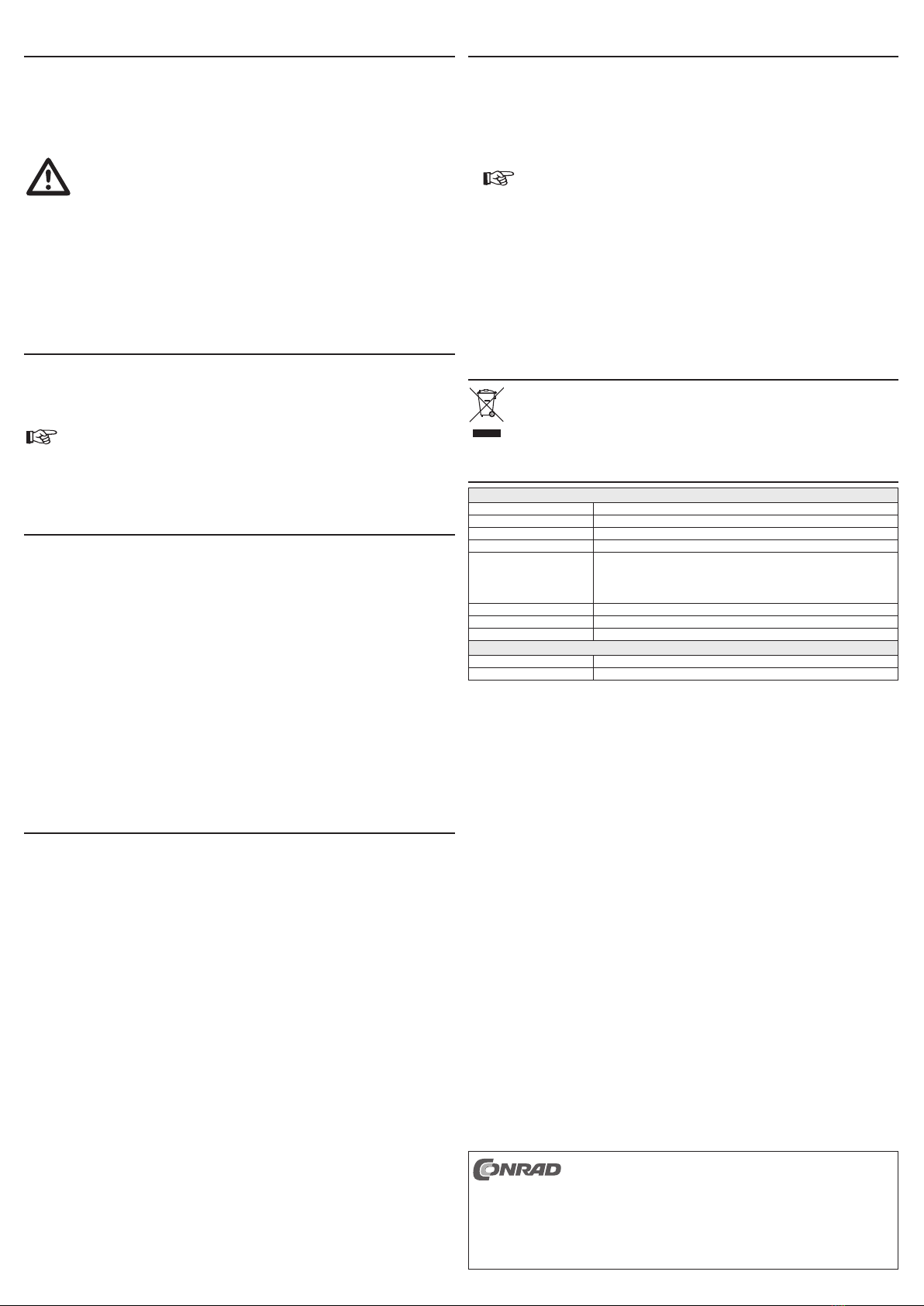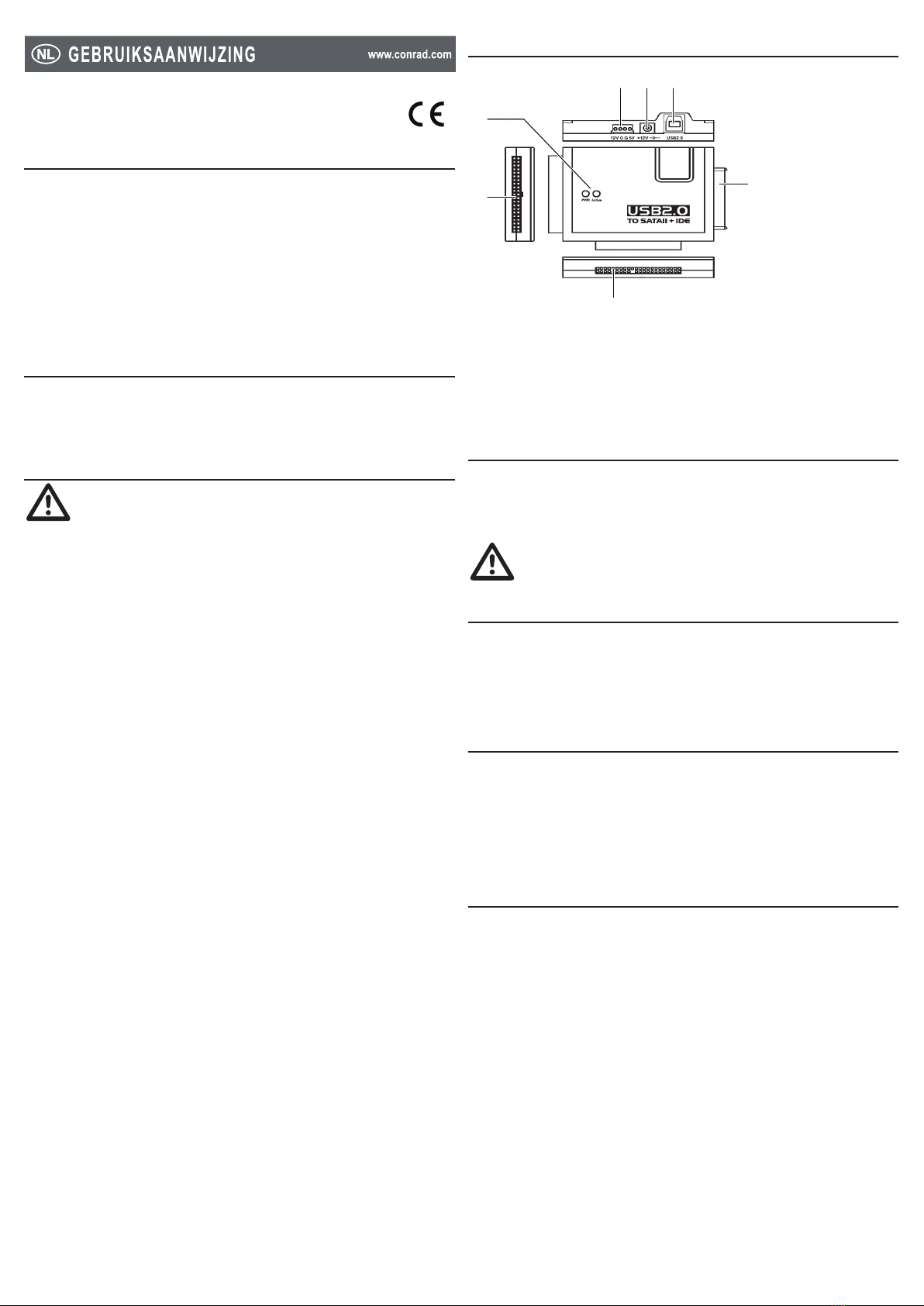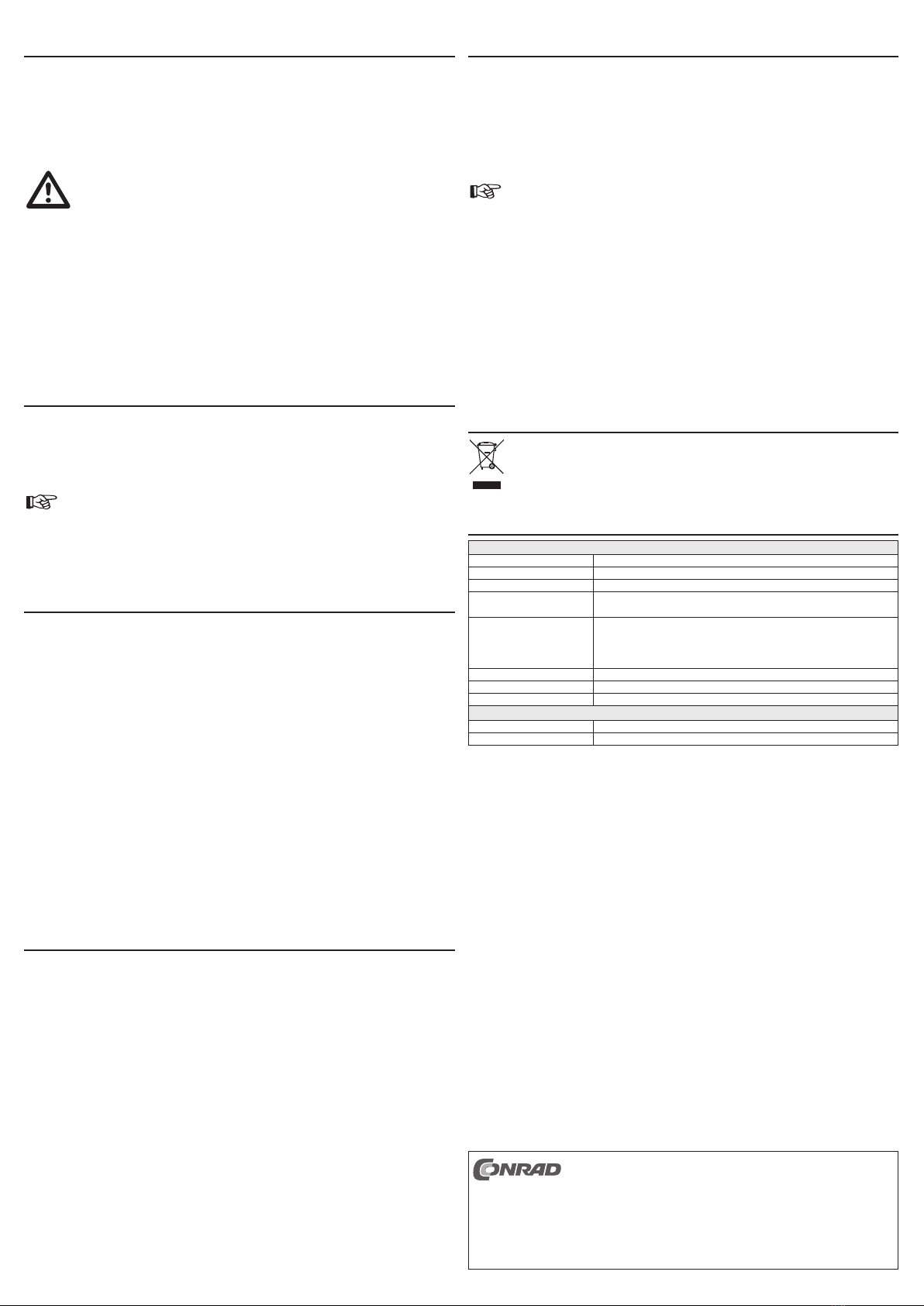Cette notice est une publication de la société Conrad Electronic SE,
Klaus-Conrad-Straße 1, D-92240 Hirschau/Allemagne.
Tous droits réservés, y compris de traduction. Toute reproduction, quelle qu’elle
soit(p.ex.photocopie,microlm,saisiedansdesinstallationsdetraitement
de données) nécessite une autorisation écrite de l’éditeur. Il est interdit de le
réimprimer, même par extraits.
Cette notice est conforme à la réglementation en vigueur lors de l´impression.
Donnéestechniquesetconditionnementsoumisàmodicationssansaucunpréalable.
© 2012 par Conrad Electronic SE.
V1_1212_02-JH
9. Mise en service
• Démarrez votre ordinateur et attendez jusqu’à ce que le système d’exploitation soit complètement chargé.
• Branchez l’adaptateur secteur sur une prise de courant adaptée.
• Les DEL de contrôle « PWR » et « Active » s’éclairent.
• La DEL de contrôle « Active » clignote lors de l’accès au lecteur IDE ou SATA.
• Éjectez correctement un lecteur connecté pour éviter toute perte de données ou endommagement.
• Neretirezpaslecâbled’alimentationnilecâbleUSBpendantletransfertdedonnéesand’évitertoute
perte de données.
Attention :
une fois que le disque dur a été relié à l’alimentation électrique, il ne doit plus être déplacé (placé
différemment, poussé sur le côté, etc.).
Sinon, la tête de lecture/écriture d’un disque dur pourrait toucher le disque magnétique, ce qui
endommagerait non seulement le disque dur mais aussi les données mémorisées sur le disque
dur.
Perte de la garantie !
• Lors de la première mise en service, Windows® détecte automatiquement le nouveau matériel et installe
le pilote contenu.
• Si le disque dur est déjà partitionné et il s’il contient des données, celui-ci devrait apparaître au bout de
quelquessecondesdanslegestionnairedechiersdeWindows®.
• En cas de disque dur neuf, il est nécessaire de partitionner et de formater celui-ci en premier lieu.
10. Partitionner / formater le disque dur
Un nouveau disque dur doit d’abord être partitionné et ensuite formaté avant de pouvoir conserver des
données.
Dans le cas de Windows® XP, Windows® Vista™, Windows® 7 et Windows® 8, la partition et le formatage
sont très faciles au moyen de la gestion de l’ordinateur. Sélectionnez le disque dur approprié, puis créez une
nouvelle partition. Ensuite, formatez celui-ci.
Veillez impérativement à formater le nouveau disque dur et non un disque dur ou une partition
déjà existants (Perte de données !)
Par le formatage du disque dur (ou l’effacement d’une partition suivi de la création d’une nouvelle
partition et le formatage requis) toutes les données enregistrées sur le disque dur sont effacées !
Avant de faire cela, il est éventuellement nécessaire d’effectuer une sauvegarde de vos données !
11. Maniement
• Ne déplacez jamais le disque dur pendant qu’il est en service. Ne donnez pas de coups, ne renversez pas
le disque dur, ne le changez pas de place.
• De même après la mise hors service, attendez au moins 20 secondes avant de déplacer le disque dur,
sinon il risque d’être endommagé ! Après la mise hors service, le disque dur met la tête de lecture/d’écriture
automatiquement dans une position d’arrêt, le moteur d’entraînement s’arrête et les disques magnétiques
qui tournent à l’intérieur du disque dur sont freinés.
• Des capteurs de vibrations dans le disque dur enregistrent éventuellement des surcharges ; perte de la
garantie !
• Transportez le disque dur dans un étui de transport rembourré approprié.
• Lors de l’installation du produit, veillez à ce que le câble ne soit ni plié ni écrasé.
• Il convient d’éviter les conditions défavorables suivantes au lieu d’installation ou lors du transport :
-présence d’eau ou humidité de l’air trop élevée
-froid extrême, chaleur extrême et exposition directe au soleil (respectez les indications du fabricant à
ce sujet).
-poussièresougaz,vapeursousolvantsinammables
-vibrations intenses, coups, chocs
-champs magnétiques intenses comme à proximité de machines ou de haut-parleurs
• N’utilisez jamais l’appareil lorsqu’il vient d’être transporté d’un local froid vers un local chaud. La
condensation formée risque d’endommager le produit. Par ailleurs, il y a danger d’électrocution !
• Avant de raccorder ou d’utiliser l’appareil, attendez qu’il ait atteint la température ambiante. Selon les cas,
cela peut prendre plusieurs heures.
• Veillez à ce que l’isolation de l’ensemble de l’appareil ne soit ni endommagée, ni détruite.
12. Nettoyage
• Retirez l’adaptateur secteur de la prise de courant. Attendez au moins 20 secondes après la mise en arrêt
avant de déplacer le disque dur (voir chapitre « Maniement »).
• Un chiffon propre, sec et doux suft pour nettoyer le produit. N’utilisez pas de produits de nettoyage
agressifs, cela risquerait de provoquer un changement de couleur du boîtier !
• La poussière peut être facilement enlevée à l’aide d’un pinceau propre et doux ou d’un aspirateur.
13. Conseils et indications
• Les appareils USB peuvent être branchés ou débranchés (ou allumés et éteints) lorsque le PC est en
marche.NotezcependantqueleschierspeuventéventuellementêtreendommagésouqueWindows®
peut tomber en panne lorsque vous retirez le câble de liaison (ou coupez l’alimentation électrique) pendant
letransfertdesdonnées.SousWindows®,unsymboledelaècheapparaîtnormalementdanslabarre
des menus pour le mode USB utilisé avec des disques durs externes, permettant d’ordonner à Windows®
de « déconnecter » l’appareil, d’arrêter les transferts de données de manière à pouvoir débrancher sans
danger le câble de liaison.
• Les appareils USB 2.0 sont compatibles avec les versions antérieures. Cela signie que vous pouvez
également raccorder le produit à un port USB 1.1 conventionnel « lent ». Une vitesse plus élevée est
évidemment alors impossible.
Pour le calcul des « Mo » ou « Go » dans la capacité du disque dur, il existe deux possibilités.
Pourle«spécialisteeninformatique»,1kocorrespondexactementà1024octets(binaire=
2^10).1Mocorrespondà1024*1024=1048576octets(binaire=2^20),etc.Pourl’utilisateur
« moyen », 1 ko (1 « kilo-octet » ) correspond à seulement 1 000 octets, de même que par ex. 1
kilomètre correspond à 1 000 mètres. 1 Mo ne correspond alors « qu’à » 1 million d’octets, donc
1000000octets.Lesfabricantsdedisquesdurscalculentavec1000octets=1Koctet.
Pour cette raison, des différences peuvent être observées quant à l’indication de la capacité du
disquedurparlefabricantetlacapacitédudisquedurafchéeparlesystèmed’exploitation.
• Veuillez tenir compte du fait que le bon fonctionnement de disques durs avec d’aussi grandes capacités
n’est possible qu’avec un système d’exploitation récent (p. ex. Windows® XP avec Service-Pack 2 ou plus).
• Dans votre propre intérêt, effectuez régulièrement une sauvegarde de vos données. Il est indispensable de
sauvegarder des données très importantes plusieurs fois sur des support de données différents et de les
conserver à des endroits différents.
14. Elimination des déchets
Les appareils électroniques sont des matériaux recyclables et ne doivent pas être éliminés avec
les ordures ménagères.
Enndevie,éliminezl’appareilconformémentauxdispositionslégalesenvigueur.
15. Caractéristiques techniques
Convertisseur
Tension / Courant d’entrée : 12 V/CC, 2000 mA
Moyen de transfert USB : USB 2.0 (rétrocompatible avec USB 1.1)
Connexions : SATA, 40 broches. IDE, 44 broches. IDE
Capacité du disque dur : max. 2 To
Système d’exploitation : Windows® 2000, XP (Home, Pro, avec SP1, SP2, SP3, seulement 32 bits),
Vista™ (32 bits et 64 bits), 7 (32 bits et 64 bits), 8, 8 Pro,
Mac OS 9,5 et supérieur,
Linux 2.4 et supérieur
Température de service : 0 à +60 °C
Dimensions (L x H x P) : 98 x 20 x 66 mm
Poids : 57 g
Bloc d‘alimentation
Tension de service : 100 – 240 V/CA, 50 – 60 Hz
Tension / Courant de sortie : 12 V/CC, 2 A